

Wordpressを使ったブログの作り方を紹介しています。
今回はウィジェット設定方法と選び方です。
Wordpressのウィジェットについて
"Widget(ウィジェット)"とは元々は「小さな部品」という意味です。
ブログやホームページを作るには、
HTMLやPHPといった難しいプログラミングの知識が必要ですが、
ウィジェットがあれば、初心者でも作れるようになります。
WordPressには、ウィジェットがいくつも用意されていて、
サイドバーに設定できるようになっています。
例えば、「検索」「おすすめ記事」「Facebookボックス」など、
ブログを作るのに必要なものはひと通りそろっています。
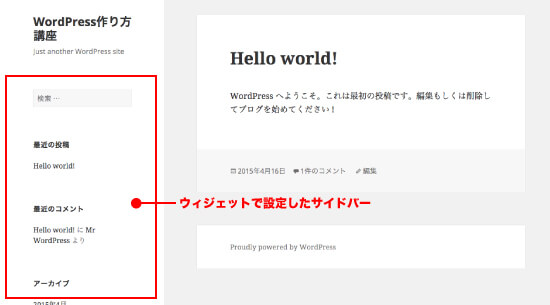
ここでは、そんなウィジェットの設定方法と、
ブログにおすすめのウィジェットを紹介していきます。
WordPressでウィジェットを設定する方法
WordPressの管理画面から「外観→ウィジェット」を選ぶことで、
ウィジェットの設定をすることができます。
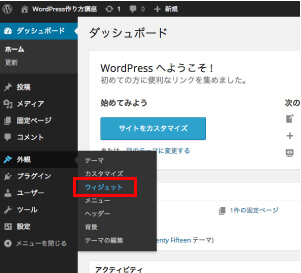
ウィジェットの追加と削除
使えるウィジェットはWordPressのテーマによって異なります。
また、プラグインを入れることで追加することもできます。
基本的には、どのウィジェットも設定方法は同じになるので、
これから紹介する手順で設定することができます。
今回は、WordPressに初期設定されている
Twenty Fifteenというテーマを使って説明します。
Twenty Fifteenのウィジェットはこのようになっています。
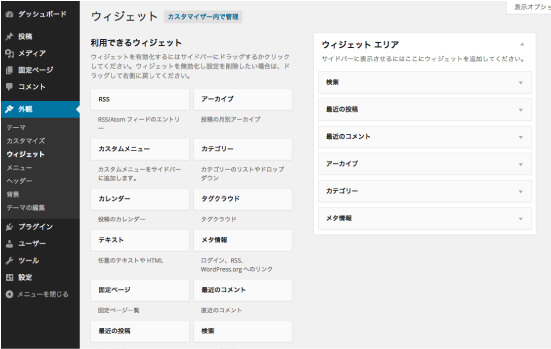
ウィジェットエリアに並んでいるのが、
現在のサイトに表示されているウィジェットです。
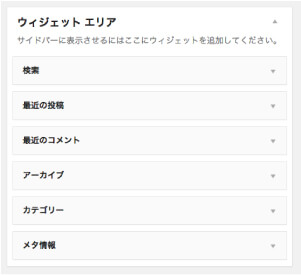
左側の利用できるウィジェットを選んで追加することができます。
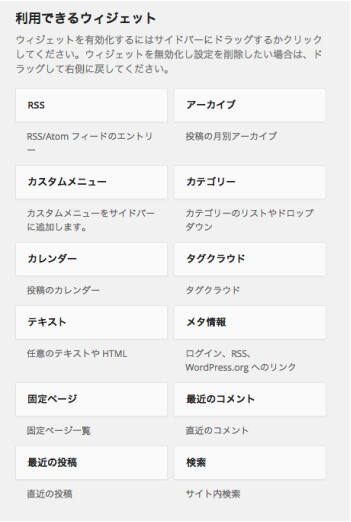
ウィジェットを追加するのは簡単で、
利用できるウィジェットをドラック&ドロップで追加できます。
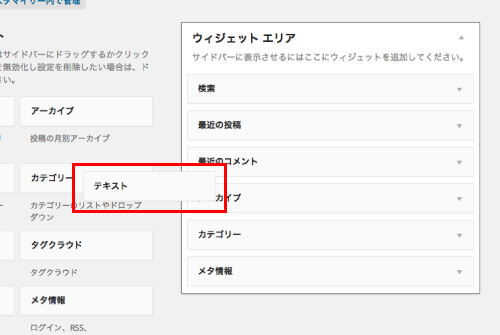
また、利用できるウィジェットに並んでいる
ウィジェットをクリックすると表示される
「ウィジェットを追加」ボタンからでも追加できます。
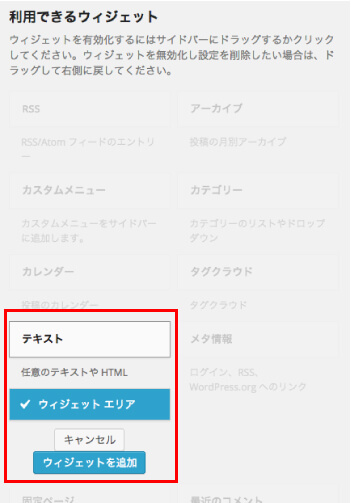
設定したウィジェットを削除するには、
ウィジェットエリアのウィジェットをドラックして
エリア外に出すことで削除することができます。
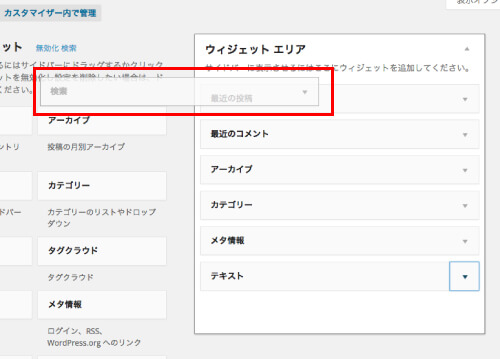
また、ウィジェット名の右側の▲をクリックすると、
ボックスが開いて「削除」ボタンが表示されます。
ここからも削除することができます。
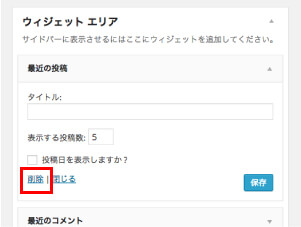
ウィジェットの編集方法
ウィジェットを編集するには、
ウィジェットエリアにあるウィジェットの▲をクリックします。
![]()
表示された項目に入力すればウィジェットが編集されます。
ここで編集できる項目はウィジェットによって異なります。
例えば、「カテゴリー」「アーカイブ」はこんな感じです。
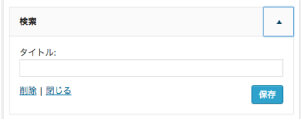
編集が完了したら「保存」ボタンをクリックしてください。
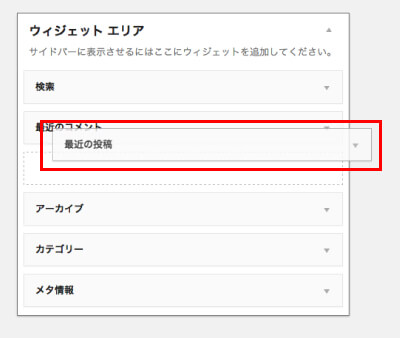
ウィジェットを並べ替えるには、
ウィジェットエリア内でドラックアンドドロップしてください。
ブログにおすすめのウィジェットを紹介
WordPressにはさまざまなウィジェットが用意されていますが、
ブログを作るときにおすすめのウィジェットを紹介します。
検索
サイト内の記事を検索できる様になります。
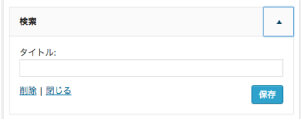
最新の投稿
最新の投稿を表示することができます。
表示できる記事数を選ぶことができます。
5〜10記事くらいがおすすめです。
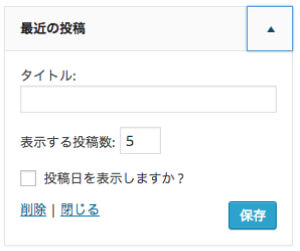
カテゴリー
カテゴリーを表示することができます。
表示されたカテゴリーをクリックすると、
カテゴリーごとのアーカイブ(記事一覧)が表示されます。
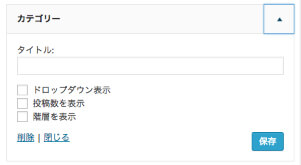
Facebookボックス
このようなFacebookボックスをサイドバーに表示できます。

Facebookボックスのウィジェットは初期設定にはありませんが、
プラグインを追加することで設置できるようになります。
おすすめのプラグインは「Jetpack」です。
「Jetpack」をインストールすると、
このようなウィジェットが表示されます。
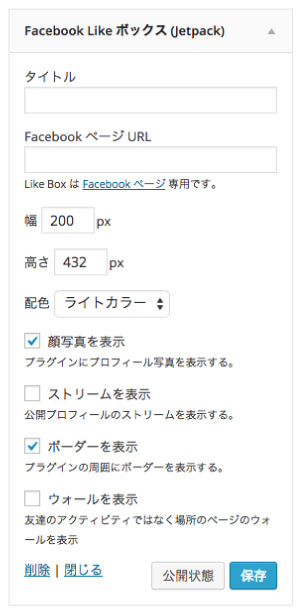
表示したいFacebookのURLを貼り付けることで、
簡単にFacebookボックスを設置することができます。
テキスト
実は一番使用頻度が高くなるのがこの「テキスト」です。
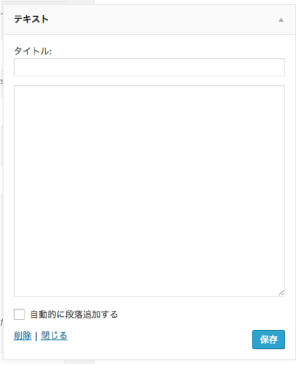
「テキスト」にはHTMLを書き込むことができるので、
さまざまな状況に対応できます。
他にも使えるウィジェットはたくさんあるので、
いろいろと試してみて用途にあったものを選んでください。
次回は、ヘッダー画像の設定方法について紹介します。





